Písanie filmov a hudby pomocou Nero

- 4124
- 979
- Ferdinand Zúbrik
Každý používateľ počítača - to znamená, že je dnes takmer každá osoba - aspoň raz čelí potrebe zaznamenávať disk. Najčastejšie musíte nahrať niektoré veľké objekty, ktoré chcete uložiť do svojho domáceho archívu, napríklad filmy a hudobné albumy v dobrej kvalite. Zistíme, ako nahrať disk prostredníctvom hudby Nero alebo filmu.

Prostredníctvom Nero Burning ROM sa hudba alebo video na CD zaznamenáva bez problémov.
Nero Burning ROM - jednoduchý a pohodlný program na nahrávanie akýchkoľvek počítačových diskov. Aby ste dostali CD alebo DVD zo zaujímavého filmu alebo iných užitočných informácií z prázdneho prázdneho miesta, musíte podniknúť iba pár krokov. Vykonávame kroky -By -krok pokyny a zistíme, ako používať Nero.
Ako zaznamenať hnačku v Nero?
CD sú dva typy: Audio CD a MP3. Zvážte, ako nahrávať hudbu na disk prostredníctvom Nero vo formáte Audio SD.
- Vložte do disku čisté prázdne.
- Program ponúka výber typu zaznamenaných informácií: údaje, hudba atď. D. Vyberte kartu „Hudba“ a typ nahrávania zvukového CD.
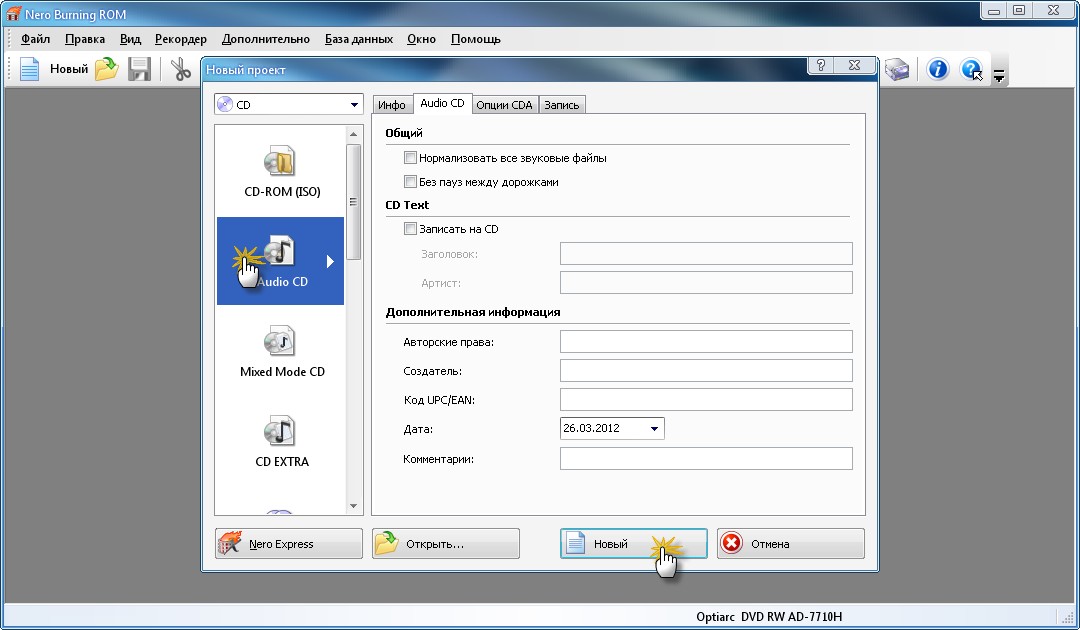
- Objaví sa okno, kde by sa malo pridať hudobné kompozície, ktoré sa zaznamená. Kliknite na tlačidlo „Pridať“ umiestnené vpravo.
- Otvorí sa okno zobrazujúce priečinky a súbory vášho počítača. Zvýrazňujeme požadované kompozície a klikneme na „Pridať“.
- Zároveň sa ubezpečujeme, že objem CD nepreteká. Jeho plnosť sa odráža v špeciálnej čiare dole. Keď sa CD plní hudbou, pravítko sa stane zelenou farbou. Na pravej strane je červený obmedzovač hneď, ako ho zelený prúžok prekročí, jeho farba sa zmení na červenú farbu. To znamená, že naše CD je preplnené, nejaká pieseň sa ukázala ako zbytočná - vymažeme ju.
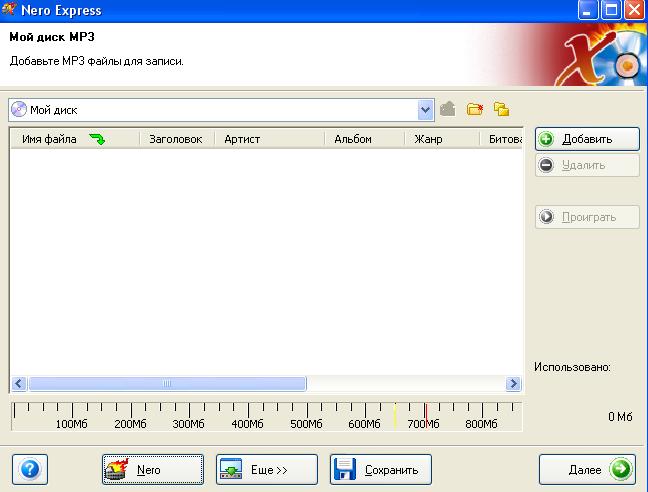
- Keď je použitý disk vyplnený, kliknite na tlačidlo „Ďalej“. Program zobrazí konečné nastavenie okna, po ktorom sa skladba začne priamo na disk. Ak je to potrebné, vyplňte riadok s názvom a vložte začiarknutie do položky „Povoliť pridávanie súborov“.
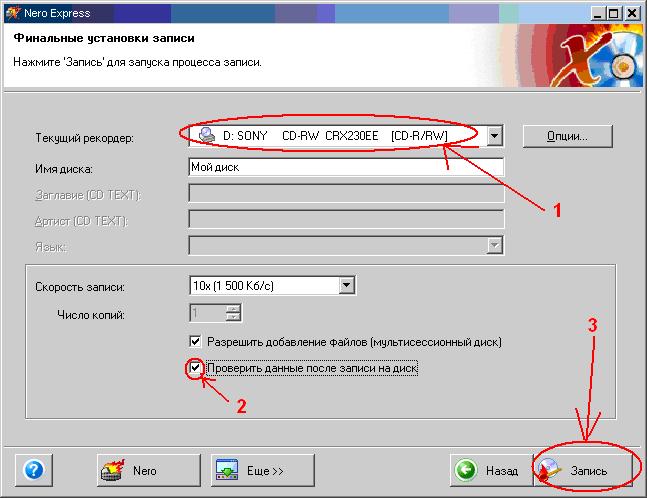
- Kliknite na tlačidlo „Nahrávanie“ v pravom dolnom rohu a počkajte, kým dôjde k ukončeniu rezania, potom kliknite na tlačidlo OK a tlačidlo „Ďalej“.
- Zatvorte Nero a vyberte zaznamenané CD z disku.
Ako zaznamenať disk vo formáte mp3 prostredníctvom Nero?
Teraz prejdime do ďalšej fázy tréningu - zistíme, ako rozrezať hudbu na disk cez Nero pomocou formátu súboru mp3. MP3 je najobľúbenejší formát pre nahrávanie zvuku. Pomocou ho môžete zaznamenať desaťkrát viac kompozícií v porovnaní s zvukovým CD a pri počúvaní kvalita zvuku vôbec netrpí.
- Skontrolujeme, či je v jednotke prázdny prázdny a spustite Nero.
- Vyberte položku „Data“ z možností navrhnutých programom a typu CD Disk Data CD.

- Opakujeme všetky body použité na nahrávanie vo formáte zvukovej cukrovky a užívajte si hudbu!
Po prečítaní tohto cenovo dostupného a zrozumiteľného kroku -jíodných pokynov môžete ľahko nahrať hudbu na disk cez Nero. Ale pri sledovaní filmov odporúčame používať CD, ale DVD. Čítame ďalej!
Ako zaznamenať DVD-disk v Nero?
DVD vám umožňuje udržiavať výrazne väčšie množstvo informácií ako bežný cukrovka. Na DVD môžete nahrávať zvukové súbory a videá. Zvážte, ako napísať film na disk pomocou Nero.
1 metóda
Pozornosť. Vhodný pre tých, ktorí plánujú pozerať nahratý film na DVD prehrávač.- Do disku sme vložili čistý prázdny a spustili sme Nero Burning ROM.
- Skontrolujeme, či sú súbory nahrávania vo formáte “.VOB “alebo DVD-Video. Ak je formát iný, prevádzame ich pomocou akéhokoľvek online prevodníka, ktorý sa ľahko umiestni prostredníctvom vyhľadávacieho nástroja.
- V okne, ktoré sa otvára, nájdeme ponuku, vyberte DVD, potom DVD-Video.
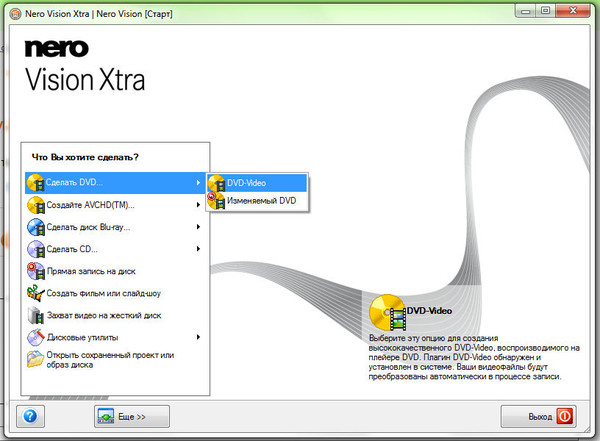
- Okno sa otvára rôznymi parametrami a kartami v hornej časti. Otvorte kartu „záznam“ - nás zaujímajú iba to. Skontrolujeme, že pod hlavičkou „akcia“ je kontrola.
- Vyberte rýchlosť nahrávania. Optimálna rýchlosť je 8x, s ním možnosť chyby pri spaľovaní je minimálna.
- Stlačte tlačidlo „Nové“. Otvorenie okna so súbormi a priečinkami vášho počítača. Vyberte potrebné súbory a pretiahnite ich do Nero a uistite sa, že sa dostanú do priečinka „Video_TS“. Ak sa ocitnú v priečinku „Audio_ts“, DVD prehrávač ich nebude môcť prečítať. A tiež sledujte pravítko v spodnej časti okna - malo by byť zelené; To znamená, že film je úplne umiestnený na DVD.
- Stlačte tlačidlo „Zaznamenajte“ a počkajte na výsledky.
2 Metóda
Pozornosť. Vhodný na nahrávanie pre DVD disk akýchkoľvek informácií.- Vložte prázdny prázdny, spustite Nero.
- Otvorí sa okno, v ktorom by ste mali vybrať DVD vpravo, a potom DVD-ROM (ISO) alebo DVD-ROM (UDF). Druhý formát sa odporúča pre veľkosť súborov viac ako 2 GB.
- Klikneme na hornú kartu „Multisessia“ a v závislosti od toho, či tu chceme dokončiť niečo iné, zaznamenávame jeden z bodov: „Spustite viac peší disk“ alebo „bez viacnásobného pečenia“. Pri nahrávaní filmu odporúčame označiť položku „bez viacerých“.
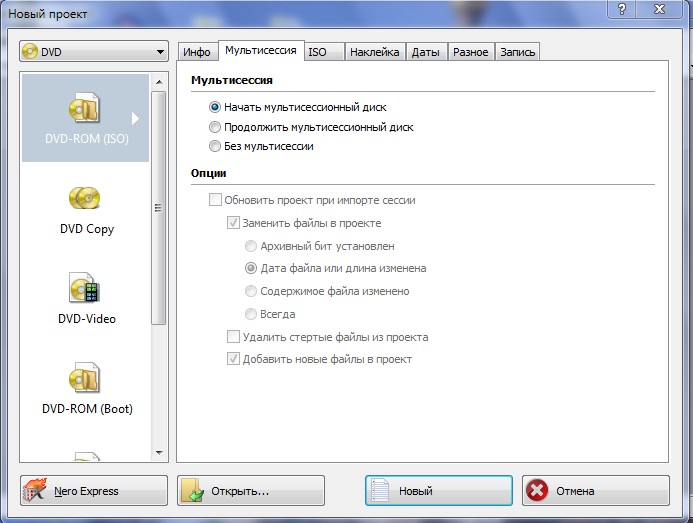
- Na karte „TAG“ môžete zadať názov filmu.
- Kliknite na kartu „záznam“, kde nastavíme optimálnu rýchlosť 8x.
- Stlačte tlačidlo „Nová“ a zobrazte okno, v ktorom sa zobrazujú priečinky a počítačové súbory. Vyberte potrebné súbory v našom prípade - filmy a pretiahnite ich do Nero. Zabezpečujeme, aby zelený vládca nechodí do zahraničia červenou farbou, inak sa film nezaznamenáva.
- Kliknite na „Nahrávanie“ v dolnej časti okna a počkajte, kým sa vypálenie skončí.
Čítanie týchto pokynov by ste sa mohli ubezpečiť, ako pohodlný program Nero je v obehu a aké ľahké je zaznamenať akýkoľvek disk s jeho pomocou. Teraz viete, ako používať Nero Burning ROM a zaznamenávajte disky rôznych formátov: Audio CD, MP3 a DVD. Budeme veľmi radi, ak zdieľate v komentári vaše skúsenosti s prácou s týmto programom!
- « Inštalácia a odstránenie Nero
- Vytvorenie obrázka a jeho nahrávky na disku a flash jednotky cez Nero »

